今回はHyperX(ハイパーエックス)のUSBコンデンサーマイク「SoloCast」をレビューしていきます。
SoloCastの特徴

- USBコンデンサーマイクで接続するだけで高音質な録音を実現
- LEDステータスインジケーターを搭載
- 前後左右の角度調節が可能なスタンド
- 3/8インチと5/8インチのスレッドセットアップに適合するため、ほとんどのマイクスタンドやブームアームに対応
- PC、PS4、Macのいづれにも対応
性能(スペック)
| カプセルタイプ | コンデンサー |
|---|---|
| 極性パターン | カーディオイド(単一指向性) |
| サンプルレート | 48kHz、44.1kHz、32kHz、16kHz、8kHz |
| 周波数応答 | 20 ~ 20000Hz |
| ビット解像度 | 16ビット |
| 感度 | -6dBFS (1V/Pa、1kHz時) |
| ノイズ (RMS) | -74dBFS未満 (A特性) |
| 接続方法 | USB |
| ケーブル | USB-C to USB-Aケーブル(2m) |
| 重量 | マイク:261g、マイクスタンド:125g、合計(USBケーブルを含む):429.9g |
パッケージ内容
梱包状態
 |
 |
パッケージ内容

マイク本体、マイクスタンド、USB-C – USB-Aケーブル、取扱説明書等。
外観・仕様
デザイン
 |
 |
 |
 |
シンプルでコンパクトなデザインで、派手さやイカツさは無くゲーミング感が苦手な人でも使いやすいデザインと言った印象です。
マイクカプセル以外はプラスチック製ですが、表面加工は丁寧でチープ感は感じられません。
卓上に置いておいても変に目立つことなく使いやすい印象です。
マイク本体
 |
 |
 |
マイク部分は金属製の網で覆われており、指で押してみても全く歪まないほど頑丈です。
指向性はカーディオイド(単一指向)で、正面からくる音の集音に優れており周囲の音は拾いにくいことが特徴です。
ボディー部分はプラスチック製ですが、サラサラとザラザラの中間のような表面加工をされており指紋も付きにくく安っぽさはありません。
マイク上面にはミュートボタン、正面にはLEDステータスインジケーター、後面にはUSB-C ポートが備わっています。
LEDステータスインジケーターのステータスは以下。
| 赤で点灯 | ミュート |
|---|---|
| 赤で点滅 | ミュート解除 |
ヘッドホン端子は無くモニタリングは出来ません。
スタンド(台座)
 |
 |
スタンドは丸形でシンプルな仕様。
幅は広くなく基本的にはどこにでも置けるサイズ感です。
スタンドの底面はしっとりと肌に張り付くタイプのラバーベースが張られており、テーブルなどでも傷つけにくくなっています。
角度、高さ調整などについては以下。
 |
 |
 |
 |
 |
 |
 |
 |
| 前後の角度 | 後方:約45° |
|---|---|
| 左右の角度 | 左:45°/90°、右:45°/90° |
前後の角度はスムーズに調整できるタイプでネジで固定します。左右の角度は45°と90°で固定されるタイプです。
ケーブル

USB-C – USB-Aケーブルでラバータイプのケーブルとなっています。
長さは2mで十分な長さがあります。
マイクスタンドやブームアーム
 |
 |
マイク本体とスタンドは着脱することができ、マイクスタンドやブームアームにも対応しています。
セットアップ
初期設定
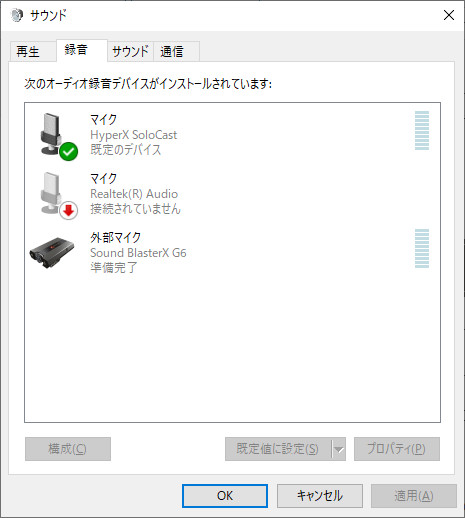
基本的に「HyperX SoloCast」をPCに接続すると、自動的に既定デバイスとして設定されるのでそのまま使うことが出来るかと思います。
もしPCに接続した時点でマイクの音が入らない場合は、以下の設定を確認してみてください。
- デスクトップ右下のスピーカーアイコンを右クリックし、サウンドを開く
- 録音タブを開き、「HyperX SoloCast」を右クリックし既定のデバイスとして設定
自分の声をモニタリングしたい場合
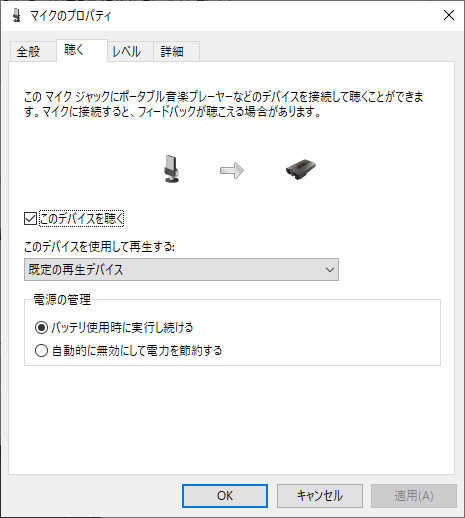
- デスクトップ右下のスピーカーアイコンを右クリックし、サウンドを開く
- 録音タブを開き、「HyperX SoloCast」をダブルクリックしプロパティーを開く
- 聴くタブから「このデバイスを聴く」にチェックを入れてOK
Discordで使う場合
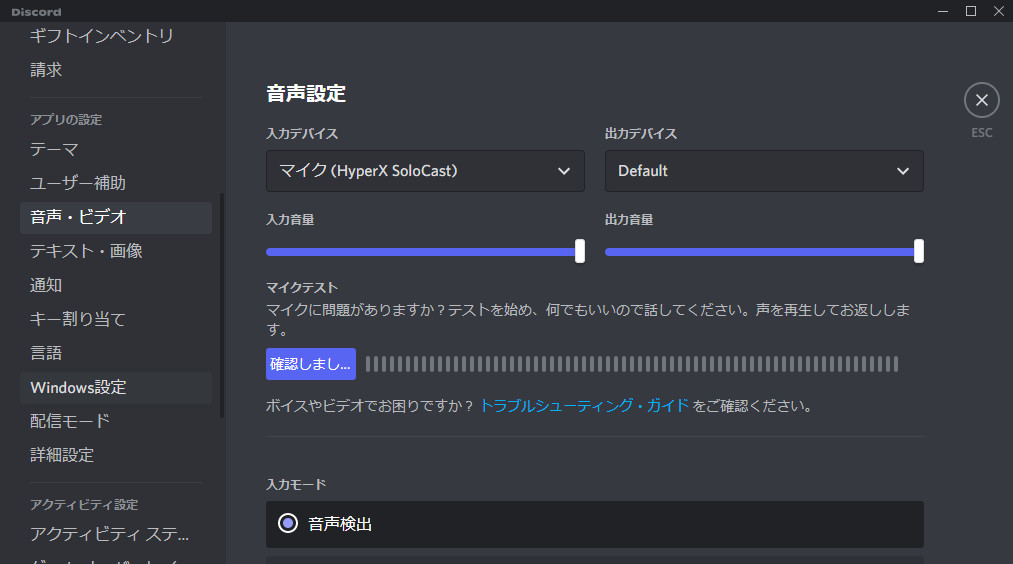
- ユーザー設定を開き、音声・ビデオをクリック
- 入力デバイスを「Default」か「マイク(HyperX SoloCast)」を選択
OBS Studioで使う場合
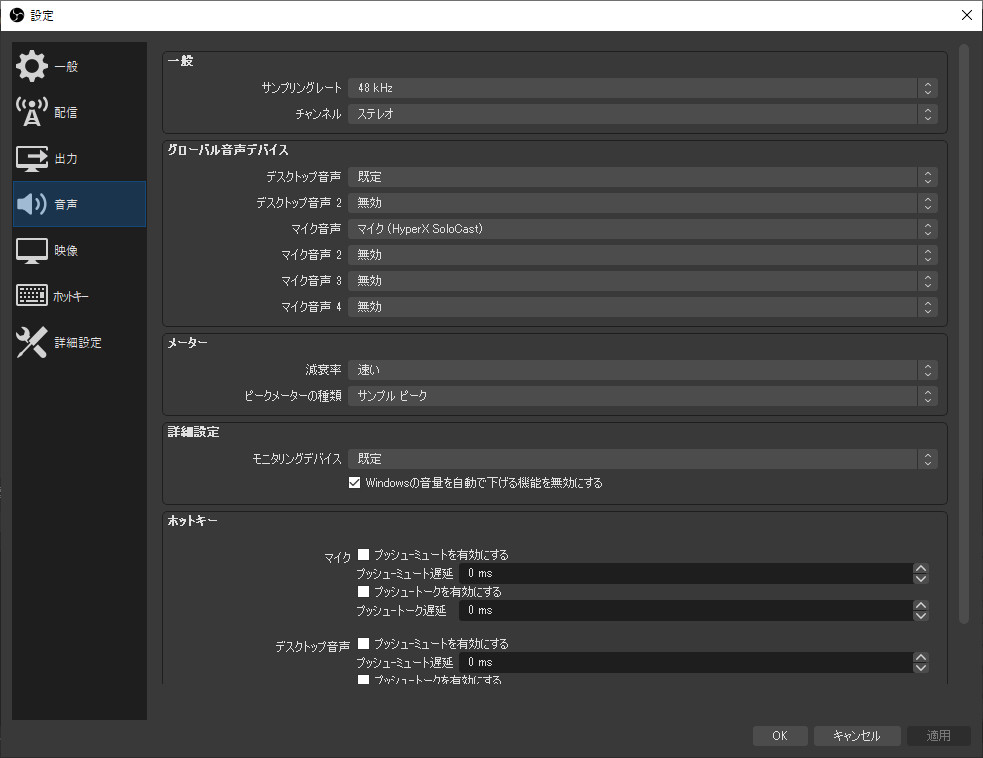
- 設定を開き、音声をクリック
- マイク音声を「既定」か「マイク(HyperX SoloCast)」を選択
マイク音質
マイク音質は音質(鮮明さ、忠実さ)、マウスやキーボードのクリック音、ホワイトノイズ、指向性などを確認しています。
音質(鮮明さ、忠実さ)
他のUSBマイクと比べると少しだけ低い声になっているように感じられましたが、それでもかなり音質は良い方ではないかと思います。
概ね明瞭で聞き取りにくさのようなものは無く、ハッキリと声を聞きとることができました。
実際の声と比べると少し機械感を感じますが、この価格帯のマイクでは結構自然に近い音になっているのではないかと感じました。
マウスやキーボードのクリック音
キーボードの前方にマイクを設置して確認しました。
集音性が良くキーボードの打鍵音やマウスのクリックは全て拾っていました。音はそこまで煩くなく声よりもうるさくなってしまうということは無さそうなのでそこまで気にならない印象でした。
しかしキーボードの打鍵による衝撃がかなりマイクに伝わってしまっており、打鍵する度にドンドンと言う音が入ってしまっていました。
なので卓上で使う際は衝撃を抑える対策をするか、マイクスタンドを使用するなどの対策が必要になりそうです。
ホワイトノイズ
ホワイトノイズはとても静かでした。
他のUSBマイクと比べると明らかにノイズが少なく、恐らく最もノイズが小さいのではないかと思いました。
指向性
かなりしっかりとした指向性だったと思います。
前方からの声は通常通り鮮明に集音性されており、後方からの音は小さくなっておりやや籠ったような音になっていました。
しっかり前方以外の音は拾いにくくなっているかと思います。
マイク音質まとめ
キーボードの打鍵などによる衝撃が伝わってしまう点を除けば、とても良い集音性だったと思います。
衝撃を抑える対策さえすれば、もっと高価なマイクと同じくらいの音質で使うことが出来ると思います。
⇓その他マイクとの比較⇓
使用感

実際にゲームをしながら声の入り方、キーボードやマウスのクリック音や衝撃音、邪魔になりにくさなどを確認しました。
キーボードの前に置いて使用感を確認しました。
小ぶりのサイズ感なので正面に置いても視界に入ることが無く、鬱陶しいと感じることはありませんでした。どこにでも置きやすく置き場所に困るということもありません。
気になった点としてキーボードの打鍵による衝撃がかなり伝わってしまうという点です。声の音量なみにドンドンという音が入ってしまいかなりうるさいです。衝撃を伝わらないようにする対策をしない限り卓上使いは厳しい印象です。キーボードの打鍵音やクリック音はそこまで気にならない印象。
マイク音質的には問題なくはっきり聞き取ることができるので、衝撃対策さえすればストレスなく使えるかと思います。
まとめ
価格的には音質が良く、小ぶりで設置にも困らないのでとても使いやすいマイクだと思います。
衝撃音だけがどうしても無視できないレベルなのでそこだけ対策すれば、問題なく使用できます。
ゲイン調整などが本体でできないので機能面ではやや劣りますが、音質改善という点ではかなり改善できるかと思います。
良かったところ
- マイク音質が鮮明
- 小ぶりなサイズ感でどこにでも置きやすく、視界の邪魔になりにくい
- ミュートボタンがタッチ式でミュート時に音が入ってしまうことが無い
- 派手すぎないシンプルなデザインで万人受けする
悪かったところ
- キーボードの打鍵による衝撃音が大きい
- マイク本体でゲイン調整が出来ない
- モニタリングをするにはPCから聞くしかない
⇓その他のマイクのレビュー記事は以下で確認できます⇓

⇓おすすめのマイクと選び方を以下で解説しています⇓











